Ноутбуки Hewlett-Packard (HP) считаются одними из лучших и надежных устройств на рынке, но иногда даже они подвержены неисправностям. Одной из распространенных проблем, с которой пользователи могут столкнуться, является неработающий экран. Когда ноутбук не включается, это может вызвать панику и беспокойство. Однако, не все так страшно, и, возможно, решение проблемы находится на вашей тарелке.
Первым делом, перед тем как начать паниковать, проверьте, подключен ли ноутбук к источнику питания. Убедитесь, что зарядное устройство подключено к ноутбуку и источнику электричества. Если зарядное устройство не подключено или неисправно, то ноутбук не будет работать даже при полностью заряженном аккумуляторе.
Если зарядное устройство работает исправно, но экран все равно не включается, попробуйте перезапустить ноутбук. Удерживая кнопку включения/выключения ноутбука нажатой в течение нескольких секунд, выключите его. Затем нажмите эту кнопку еще раз, чтобы включить ноутбук. Если проблема была вызвана программным сбоем, перезапуск может помочь восстановить работу экрана.
Если после перезапуска экран все равно не включается, попробуйте подключить ноутбук к другому внешнему монитору или телевизору с помощью HDMI или VGA-кабеля. Если на внешнем мониторе отображается изображение, то это означает, что проблема связана с экраном ноутбука. В таком случае, вам стоит обратиться к сервисному центру HP или проверить работу карты графики и шлейфа экрана самостоятельно.
Возможные причины неисправности ноутбука HP

Если ваш ноутбук HP не включается экран, причиной этой неисправности могут быть следующие факторы:
1. Неправильное подключение к электропитанию: проверьте, правильно ли подключен адаптер питания к ноутбуку и розетке. Убедитесь, что зарядное устройство работает, путем подключения его к другому устройству.
2. Выход из строя аккумулятора: если ноутбук не запускается от аккумулятора, возможно, он нуждается в замене. Убедитесь, что аккумулятор правильно установлен и не поврежден.
3. Проблемы с жестким диском: если на жестком диске компьютера возникла неисправность, ноутбук может не загружаться. Попробуйте запустить компьютер в безопасном режиме или восстановить систему.
4. Поврежденное программное обеспечение: неправильная установка или ошибки операционной системы могут привести к неработоспособности ноутбука. Попробуйте выполнить перезагрузку системы или установить операционную систему заново.
5. Проблемы с железными компонентами: возможно, какой-то железный компонент ноутбука вышел из строя. В этом случае рекомендуется обратиться к специалисту для проведения диагностики и ремонта.
Учитывая эти возможные причины, рекомендуется проверить каждый из них, чтобы устранить неисправность ноутбука HP и вернуть его в рабочее состояние.
Проблемы с питанием

Если ваш ноутбук HP не включается экран, исключите возможные проблемы с питанием:
- Убедитесь, что ноутбук подключен к источнику питания с помощью адаптера переменного тока. Проверьте, что адаптер правильно подключен и не поврежден.
- Проверьте, что кабель питания не поврежден и хорошо соединен как с адаптером, так и с ноутбуком.
- Попробуйте подключить ноутбук к другому источнику питания, чтобы исключить возможность проблемы с текущим источником.
- Если вы используете батарею, убедитесь, что она заряжена или попробуйте подключить ноутбук напрямую к источнику питания с помощью адаптера.
- Проверьте, не блокируется ли питание ноутбука внутренними компонентами. Возможно, вентиляционные отверстия забиты пылью или другими препятствиями, что мешает нормальной работе системы охлаждения.
- Если после всех проверок ноутбук все еще не включается экран, возможно, проблема связана с более сложными внутренними компонентами, и вам потребуется обратиться к квалифицированному специалисту для диагностики и ремонта.
Используйте предложенные решения, чтобы устранить возможные проблемы с питанием вашего ноутбука HP и восстановить его нормальную работу.
Неправильные настройки экрана

Причиной проблем с включением экрана на ноутбуке HP может быть неправильная настройка экрана. Вот что можно проверить и исправить:
1. Яркость экрана. Убедитесь, что яркость экрана не установлена на минимум. Вы можете попробовать увеличить яркость, используя клавишу Fn в сочетании с клавишами управления яркостью.
3. Спящий режим. Возможно, ноутбук находится в спящем режиме, поэтому экран не включается при нажатии кнопки включения. Попробуйте нажать и удерживать кнопку включения, чтобы полностью выключить ноутбук, а затем снова включить его.
Если после проверки и исправления этих настроек экран все еще не включается, есть другие причины неисправности, и вам следует обратиться за помощью в сервисный центр HP или к специалисту по ремонту ноутбуков.
Драйверы видеокарты

Если драйвер видеокарты поврежден, неправильно установлен или несовместим с текущей версией операционной системы, это может привести к проблемам с включением экрана на ноутбуке HP. Чтобы исправить эту проблему, необходимо проверить версию и состояние установленного драйвера видеокарты и при необходимости обновить или переустановить его.
| Шаг 1: | Откройте «Диспетчер устройств», щелкнув правой кнопкой мыши на значке «Пуск», выбрав «Система», «Сведения об устройстве» и «Диспетчер устройств». |
| Шаг 2: | Разверните раздел «Адаптеры дисплея» и найдите свою видеокарту. |
| Шаг 3: | Щелкните правой кнопкой мыши на видеокарте и выберите «Обновить драйвер» или «Удалить устройство». |
| Шаг 4: | Если выбрано «Обновить драйвер», следуйте инструкциям мастера обновления драйверов, чтобы найти и установить последнюю версию драйвера. |
| Шаг 5: | Если выбрано «Удалить устройство», подтвердите удаление драйвера и перезагрузите компьютер. После перезагрузки операционная система автоматически установит базовый драйвер. |
После обновления или переустановки драйвера видеокарты попробуйте включить ноутбук HP снова и проверить, работает ли экран. Если проблема не решена, возможно, она вызвана другими причинами, и вам следует обратиться к специалистам для проведения дальнейшей диагностики и ремонта.
Повреждения или неисправности матрицы

Следующие проблемы могут указывать на повреждение или неисправность матрицы:
| 1. | Появление черных точек или полос на экране. |
| 2. | Нечеткое или размытое изображение. |
| 3. | Отсутствие изображения на экране. |
| 4. | Мерцание или плохая цветопередача. |
Если вы столкнулись с подобными проблемами, попробуйте выполнить следующие действия:
- Проверьте подключение ноутбука к внешнему монитору. Если изображение отображается на внешнем мониторе, проблема скорее всего связана с матрицей ноутбука.
- Проверьте состояние шлейфа, который соединяет матрицу и системную плату ноутбука. Убедитесь, что шлейф правильно подключен и не поврежден.
- Если вы обладаете достаточными знаниями и навыками, попробуйте заменить матрицу самостоятельно или обратитесь в сервисный центр HP для профессионального ремонта.
В случае, если указанные действия не помогли решить проблему с включением экрана ноутбука HP, рекомендуется обратиться в авторизованный сервисный центр HP для диагностики и ремонта устройства.
Проблемы со встроенной графической картой

Если ноутбук HP не включается экран, одной из возможных причин может быть неисправность встроенной графической карты. При этом вы можете столкнуться с некоторыми следующими симптомами:
1. Черный экран без изображения. Если при включении ноутбука вы видите только черный экран без всяких сообщений или изображения, это может свидетельствовать о проблеме с графической картой.
2. Артефакты на экране. Если на экране отображаются странные цветные пятна, линии или другие артефакты, это тоже может быть признаком неисправности графической карты.
3. Мерцание экрана или его искажения. Если экран мерцает, меняет яркость или отображает искаженное изображение, причиной этого может быть неполадка в графической карте.
Для решения проблемы с графической картой можно попробовать следующие методы:
1. Перезагрузка ноутбука. Попробуйте просто перезагрузить ноутбук и посмотреть, включается ли экран после этого. Иногда проблема может быть временной и решиться перезагрузкой.
2. Подключение внешнего монитора. Если экран ноутбука по-прежнему остается черным, попробуйте подключить его к внешнему монитору. Если на внешнем мониторе отображается изображение, это может означать, что проблема кроется именно в графической карте ноутбука.
3. Обновление драйверов. Проверьте, установлены ли на ноутбуке последние версии драйверов для графической карты. Если нет, попробуйте обновить их и посмотреть, решает ли это проблему.
4. Обращение к сервисному центру. Если проблема с графической картой не удается решить самостоятельно, лучше обратиться к квалифицированному специалисту в сервисный центр HP. Они смогут провести диагностику и произвести ремонт при необходимости.
Неисправности графической карты могут проявляться в различных формах, но решение проблемы часто связано с перезагрузкой, проверкой драйверов и в случае необходимости, обращением в сервисный центр. Учтите, что графические карты могут быть сложными компонентами, и ремонт может потребовать профессиональных навыков и инструментов.
Неправильные настройки энергосбережения
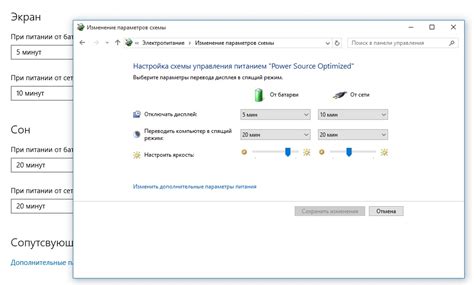
Если ваш ноутбук HP не включается экран, возможно, причина кроется в неправильных настройках энергосбережения. Эти настройки позволяют управлять тем, как компьютер использует энергию и включается после простоя.
Для проверки настроек энергосбережения следуйте инструкциям:
- Щелкните правой кнопкой мыши по значку батареи в правом нижнем углу рабочего стола и выберите "Параметры питания".
- В открывшемся окне выберите "Выберите, что должна делать кнопка питания" или "Изменить план электропитания".
- Убедитесь, что настройки в разделах "Подключение к розетке" и "Питание от батареи" установлены на "Не делать ничего".
- Нажмите "Сохранить изменения" и закройте окно настроек.
После этого попробуйте включить ноутбук снова. Если проблема с экраном не исчезла, возможно, следует обратиться к специалисту для дальнейшей диагностики и ремонта.
Вирусы или другие вредоносные программы

Вредоносные программы могут повлиять на работу операционной системы и привести к неполадкам, включая проблемы с запуском компьютера. Одним из признаков наличия вредоносного ПО может быть медленная загрузка операционной системы или появление ошибочных сообщений.
Для устранения данной проблемы рекомендуется провести полное сканирование компьютера антивирусной программой. Убедитесь, что ваш антивирус имеет все необходимые обновления и актуальные базы данных вирусов. Также рекомендуется проверить систему с помощью антишпионского или анти-малварного программного обеспечения для обнаружения и удаления других вредоносных программ.
После проведения сканирования и удаления вредоносных программ, перезагрузите ноутбук и проверьте, решена ли проблема. Если экран по-прежнему не включается, возможно, ноутбук нуждается в профессиональном обслуживании для устранения аппаратных проблем.
Перегрев ноутбука

Вот несколько причин, почему ноутбук может перегреваться:
- Недостаточная вентиляция - неисправность вентилятора или его загрязнение может привести к слабому охлаждению ноутбука.
- Засорение воздушных отверстий - пыль и грязь могут забить воздушные отверстия и препятствовать циркуляции воздуха.
- Слабое охлаждение видеокарты или процессора - при интенсивной работе графики или процессора они могут нагреваться сверх меры.
Чтобы предотвратить перегрев ноутбука, рекомендуется:
- Регулярно чистить вентиляторы и воздушные отверстия ноутбука при помощи сжатого воздуха или специального кисточного набора.
- Не блокировать воздушные отверстия ноутбука, особенно при использовании на мягкой поверхности, такой как кровать или диван.
- Использовать ноутбук на ровной и твердой поверхности, чтобы обеспечить нормальную циркуляцию воздуха.
- Установить программное обеспечение для контроля температуры, которое поможет выявить проблемы с перегревом и предпринять соответствующие меры.
Если ваш ноутбук все равно перегревается и не включается или неправильно работает, то, возможно, вам потребуется сервисное обслуживание, чтобы провести диагностику и устранить проблему.
Аппаратные неисправности
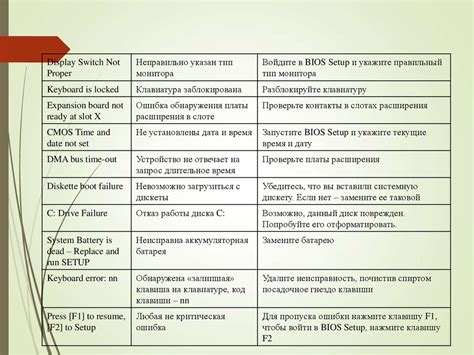
Если ноутбук HP не включается и на экране отсутствует изображение, причиной проблемы может быть аппаратная неисправность. В таком случае, рекомендуется выполнить следующие действия:
1. Проверьте подключение к питанию: убедитесь, что ноутбук подключен к рабочей электрической сети и зарядное устройство функционирует исправно. Попробуйте использовать другую розетку и перезарядить аккумулятор.
2. Проверьте работу кнопки питания: убедитесь, что кнопка питания надежно закреплена и исправно функционирует. Если кнопка не реагирует на нажатие, возможно, потребуется ее замена.
3. Проверьте работу матрицы и шлейфа: некорректная работа экрана может указывать на неисправность матрицы или шлейфа, соединяющего экран с материнской платой. Если возникает подозрение на эти элементы, лучше обратиться в сервисный центр для проведения диагностики и ремонта.
4. Проверьте работу видеокарты: неполадки видеокарты могут привести к отсутствию изображения на экране. Проверьте, не перегревается ли видеокарта, и убедитесь, что она правильно установлена. Если возможно, попробуйте подключить внешний монитор к ноутбуку для проверки работы видеокарты.
5. Проверьте работу оперативной памяти: неполадки с оперативной памятью также могут привести к проблемам с включением ноутбука. Рекомендуется проверить работу памяти с помощью утилиты Memtest86+ или заменить память на исправную.
Если после выполнения всех вышеперечисленных действий проблема не была устранена, рекомендуется обратиться в сервисный центр для проведения детальной диагностики и ремонта ноутбука HP.



